Crear una reunión de seguimiento
Crear una reuni??n de seguimiento
SOPORTE DE PROCORE: NOTAS INTERNAS
Solución alternativa: Los usuarios deben actualizar la página y crear una nueva instancia para crear una reunión de seguimiento una vez que se haya alcanzado el límite de 400.
Objetivo
Crear una reunión de seguimiento basada en una reunión existente que ya tuvo lugar.
Fondo
En Procore, puede crear reuniones de seguimiento cuando desee tratar temas recurrentes o temas de reuniones anteriores que no se cerraron en una reunión anterior. Cuando crea una reunión de seguimiento, el sistema copia la reunión de origen en la nueva reunión de seguimiento.
Ejemplo
- Cree reuniones periódicas como reunión de preconstrucción, reunión diaria del proyecto, reunión semanal de progreso de la construcción, y así sucesivamente.
- Cree reuniones de seguimiento para continuar con la discusión y resolver cualquier ítem abierto, como en una reunión de OAC o una reunión de seguridad.
Aspectos a tener en cuenta
- Permisos de usuario requeridos:
- Permisos de nivel "Administrador" en la herramienta Reuniones del proyecto.
- Permisos de nivel "Administrador" en la herramienta Reuniones del proyecto.
- Información adicional:
- Solo se puede crear una reunión de seguimiento a partir de la reunión más reciente de esa serie de reuniones.
- Las secciones de título, hora, ubicación y vista general de la reunión de seguimiento predeterminadas a la información de la reunión original.
- Todos los campos se pueden editar en una reunión de seguimiento, excepto el título de la reunión.
- El número máximo de reuniones de seguimiento que se pueden crear en una reunión individual es 475. Cuando se ha alcanzado el número máximo de reuniones de seguimiento, los usuarios recibirán una solicitud de alertación para crear una nueva reunión para realizar reuniones de seguimiento posteriores.
- Cualquier ítem comercial "Abierto" o "En espera" de la reunión de origen se copia en la nueva reunión de seguimiento. Para evitar que un ítem comercial se transfiere a un reunión de seguimiento, actualice el estatus del ítem a "Cerrado".
- El "N° de reunión" de las reuniones de seguimiento no se puede editar.
Requisitos previos
- Para crear una reunión de seguimiento a partir de una reunión existente, la reunión existente debe estar en modo acta. Consulte Convertir una reunión al modo minutas.
Pasos
- Navegue hasta la herramienta Reuniones del proyecto.
- Haga clic en la flecha junto a una reunión para expandir la serie.
- Haga clic en el título de la reunión.
- Haga clic en Reunión de seguimiento.
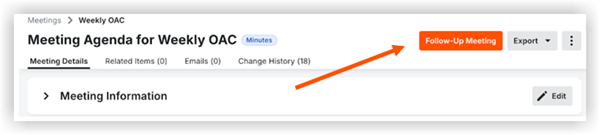
- Edite la reunión según sea necesario.
Recomendación
Actualice el título de la reunión, la fecha de la reunión y las fechas de vencimiento en la nueva reunión de seguimiento. - Haga clic en Guardar.


